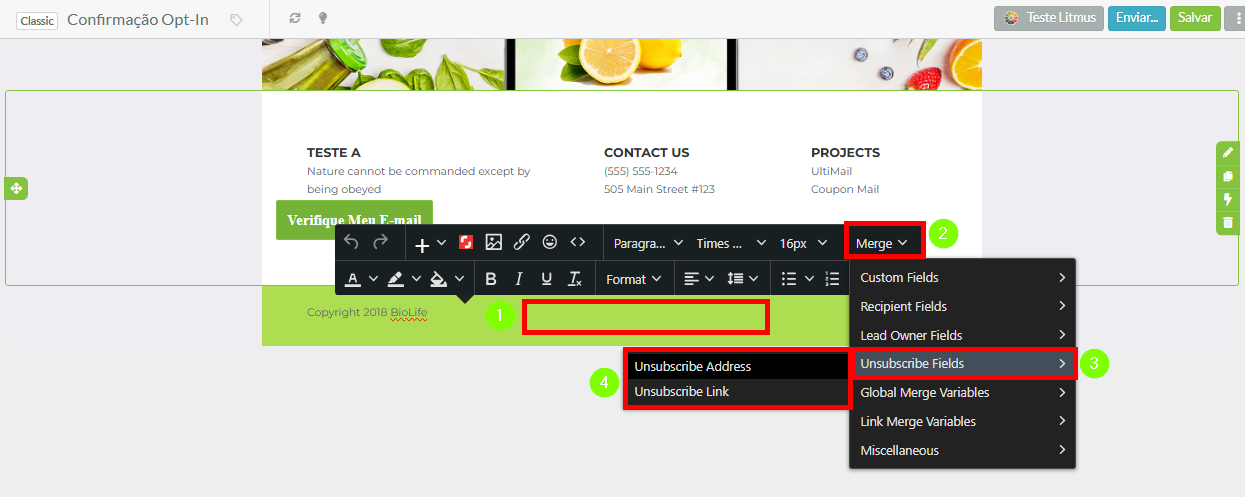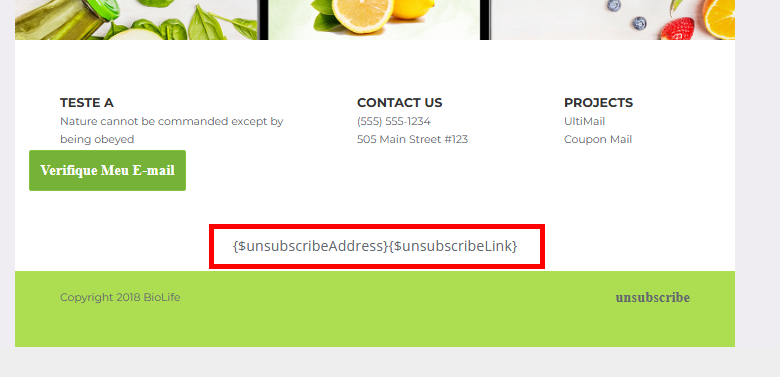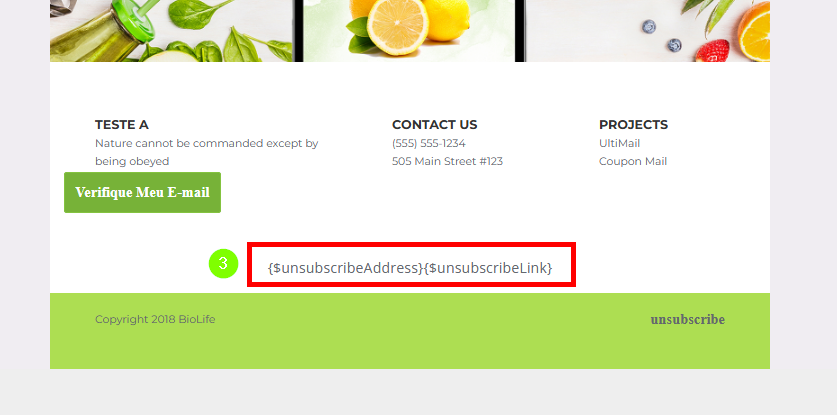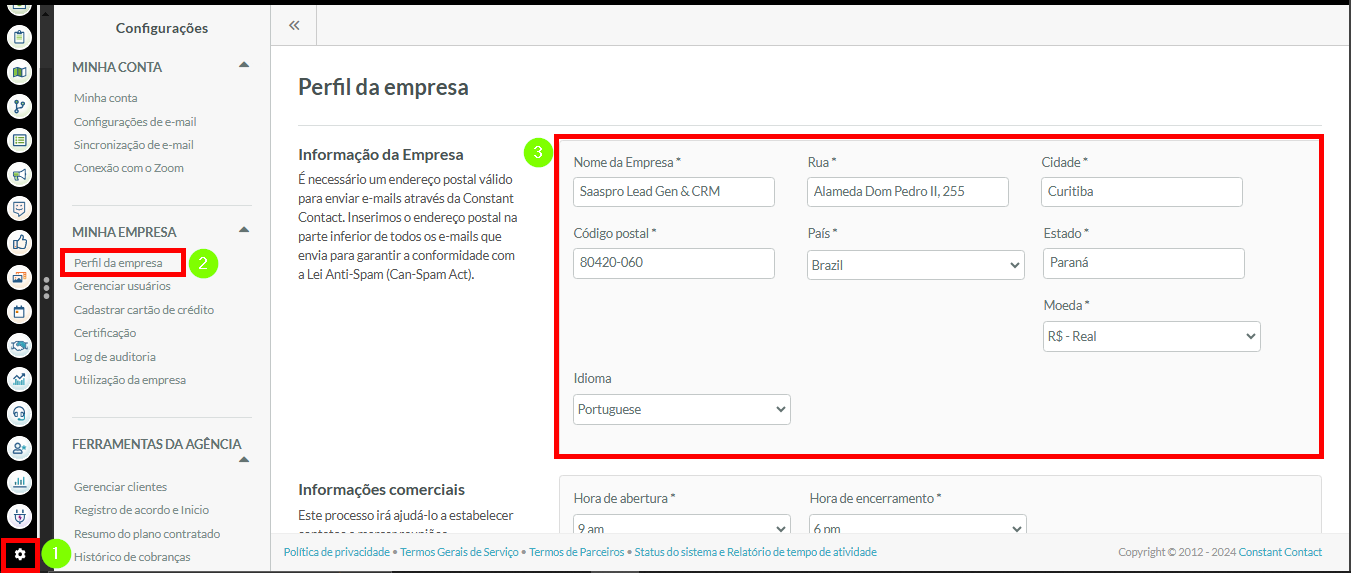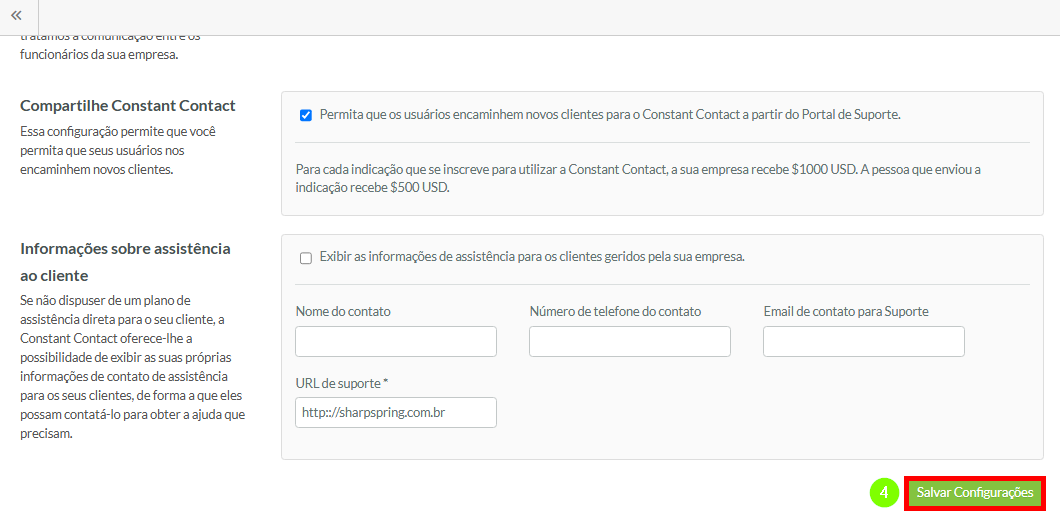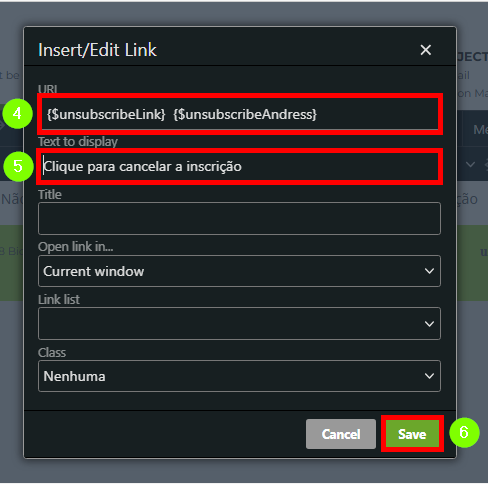Movendo Links de Cancelamento de Inscrição em E-mails
Última atualização: 9 de outubro de 2024
Por padrão, os e-mails enviados pela plataforma Lead Gen & CRM conterão o endereço de cancelamento de inscrição e o link de cancelamento de inscrição na seção de rodapé do e-mail. No entanto, utilizando variáveis de mesclagem de cancelamento de inscrição, o link de cancelamento pode ser configurado para aparecer em qualquer lugar no e-mail.
Este artigo detalhará como inserir e mover o link de cancelamento de inscrição em e-mails.
Conteúdo do Artigo
- Adicionando o Link e o Endereço de Cancelamento de Inscrição no Novo Editor
- Adicionando o Link e o Endereço de Cancelamento de Inscrição no Editor Antigo
- Movendo Links de Cancelamento de Inscrição
- Confirmando o Endereço de Cancelamento de Inscrição
- Personalizando o Texto do Link de Cancelamento de Inscrição
| Administradores | ✓ | |
| Gerentes de Empresa | ✓ | |
| Gerentes de Marketing | ✓ | |
| Gerentes de Vendas | ||
| Vendedores | ||
| Vendedores Jr. |
Adicionando o Link e o Endereço de Cancelamento de Inscrição no Novo Editor
Lead Gen & CRM oferece links e endereços de cancelamento de inscrição como variáveis de mesclagem, e essas variáveis de mesclagem podem ser colocadas em qualquer lugar dentro do e-mail.
Para mover o link e o endereço de cancelamento de inscrição, crie ou edite um e-mail na página de E-mail na barra de ferramentas à esquerda.
- Arraste um bloco de texto para o e-mail.
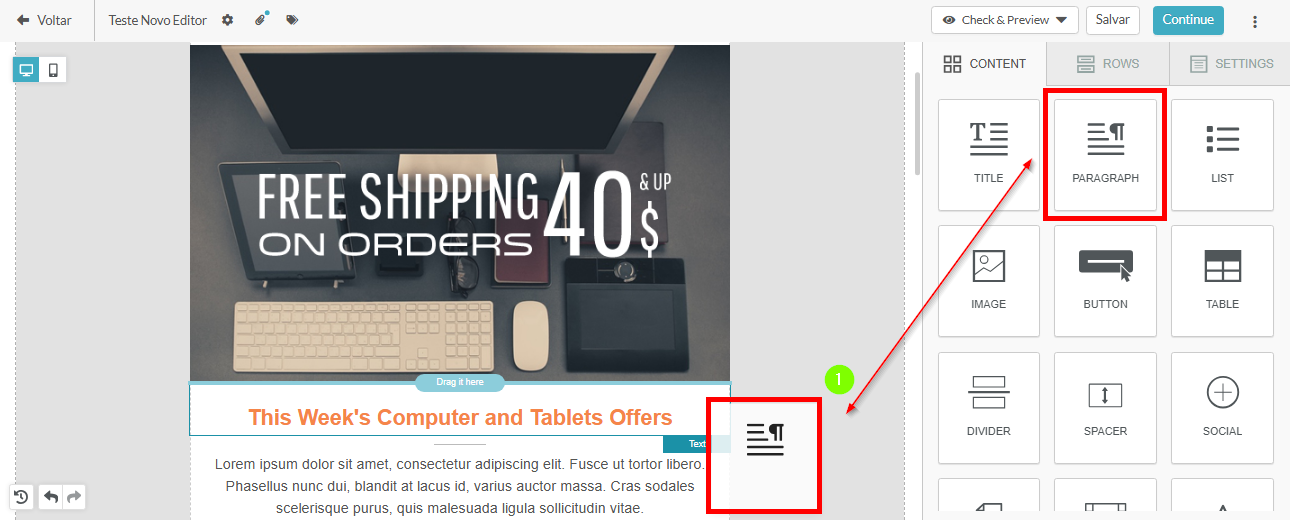
- Clique dentro do bloco ou destaque o texto.
- Selecione Variáveis de Mesclagem.
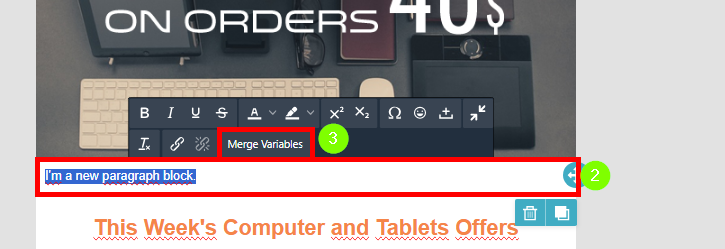
- Pesquise e selecione a variável de mesclagem do Link de Cancelamento de Inscrição.
- Clique em Próximo.

Importante: Não inclua uma variável padrão com a variável de mesclagem do Link de Cancelamento de Inscrição.
- Clique em OK.

- Opcionalmente, insira texto de lembrete de permissão.
Repita o processo para inserir a variável do Endereço de Cancelamento de Inscrição no e-mail.
Importante: Certifique-se de incluir uma variável padrão com a variável do Endereço de Cancelamento de Inscrição.
Adicionando o Link e o Endereço de Cancelamento de Inscrição no Editor Antigo
Se você estiver usando o editor antigo, as coisas parecem um pouco diferentes. Lead Gen & CRM oferece links e endereços de cancelamento de inscrição como variáveis de mesclagem, e essas variáveis de mesclagem podem ser colocadas em qualquer lugar dentro do e-mail.
Para mover o link e o endereço de cancelamento de inscrição, crie ou edite um e-mail na página de E-mail na barra de ferramentas à esquerda.
-
- Clique duas vezes no e-mail e coloque o cursor onde o link de cancelamento de inscrição será inserido.
- Clique em Mesclar na barra de ferramentas de formatação.
- Clique em Campos de Cancelamento de Inscrição.
- Insira ambos os seguintes campos:
• Endereço de Cancelamento de Inscrição
• Link de Cancelamento de Inscrição
Nota: Links de cancelamento de inscrição não estão incluídos no Smart Mail, pois se aplicam apenas a mensagens em massa e comerciais. - Opcionalmente, insira texto de lembrete de permissão.
- Clique em Salvar.
Nota: Você pode ver como os links de cancelamento de inscrição aparecem no e-mail finalizado enviando o e-mail para uma lista de teste que inclui seu endereço de e-mail.
Importante: Tanto as variáveis de mesclagem {$unsubscribeAddress} quanto {$unsubscribeLink} precisam ser adicionadas para que o recurso de cancelamento de inscrição funcione.
Após adicionar o link e o endereço de cancelamento de inscrição, você pode revisá-los no e-mail finalizado enviando o e-mail para uma lista de teste que inclui seu endereço de e-mail.
Movendo Links de Cancelamento de Inscrição
Você pode mover links de cancelamento de inscrição em e-mails.
Para mover links de cancelamento de inscrição em e-mails, crie ou edite um e-mail na página de E-mail na barra de ferramentas à esquerda.
- Insira variáveis de mesclagem de cancelamento.
- Destaque e copie as variáveis de mesclagem.
- Cole as variáveis de mesclagem dentro do bloco de conteúdo desejado.
Confirmando o Endereço de Cancelamento de Inscrição
Antes de mover um link de cancelamento de inscrição, você deve primeiro confirmar seu endereço de cancelamento de inscrição.
Para confirmar seu endereço de cancelamento de inscrição, faça o seguinte:
- Clique em Configurações na barra de ferramentas à esquerda.
- Em Minha Empresa, clique em Perfil da Empresa.
- Preencha todos os campos em Informações da Empresa.
- Clique em Salvar Configurações.
Personalizando o Texto do Link de Cancelamento de Inscrição
Você pode personalizar o texto do link de cancelamento de inscrição para um toque mais personalizado.
Para personalizar o texto do link de cancelamento de inscrição, crie ou edite um e-mail na página de E-mail na barra de ferramentas à esquerda.
- Insira variáveis de mesclagem de cancelamento.
- Destaque as variáveis de mesclagem de cancelamento e copie o texto.
- Clique no ícone de Link na barra de ferramentas de formatação.
- Cole as variáveis de mesclagem de cancelamento no campo URL na janela modal que aparece.
- Digite o texto que você deseja exibir no campo Texto a Exibir.
Importante: Alterações nos links de cancelamento de inscrição que violam qualquer lei anti-spam ou de consentimento informado, tentando ofuscar a opção de cancelamento, podem resultar na rescisão imediata da conta. - Clique em Salvar.
- Clique em Salvar novamente.